Heim >häufiges Problem >So ändern Sie die Fensterfarbe und das Erscheinungsbild im Win7-System
So ändern Sie die Fensterfarbe und das Erscheinungsbild im Win7-System
- 王林nach vorne
- 2023-06-29 14:41:472876Durchsuche
Wie ändere ich die Fensterfarbe und das Erscheinungsbild im Win7-System? Die Farbe des Win7-Systemfensters ist festgelegt, es kann jedoch nur die Farbe und das Erscheinungsbild des Fensters in den Personalisierungseinstellungen des Desktop-Rechtsklickmenüs angepasst werden Bedienungsanleitung.

So ändern Sie die Farbe und das Erscheinungsbild von Win7-Systemfenstern
1. Klicken Sie zunächst auf eine leere Stelle auf dem Bildschirm und wählen Sie die Position des Personalisierungssymbols aus.
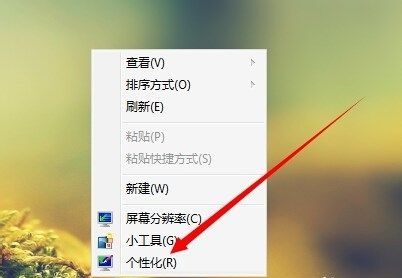
2. Klicken Sie dann auf die Fensterfarbe an der Symbolposition.
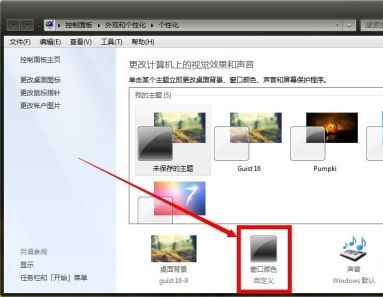
3. An der im Bild gezeigten Stelle können wir die gewünschte Fensterfarbe auswählen.

4. Sie können auch den Transparenzeffekt und die Farbkonzentration einstellen.
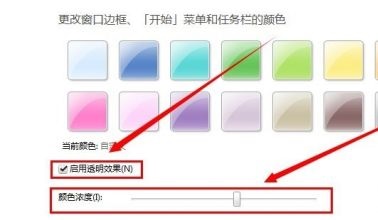
5. Sie können auch den Farbmischer verwenden, um den gewünschten Farbeffekt zu erzielen.
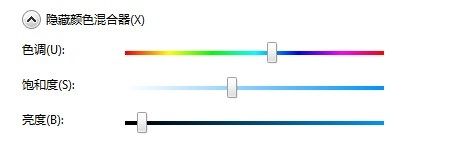
6. Klicken Sie unten auf „Erweiterte Darstellungseinstellungen“, um das Erscheinungsbild des Fensters festzulegen.
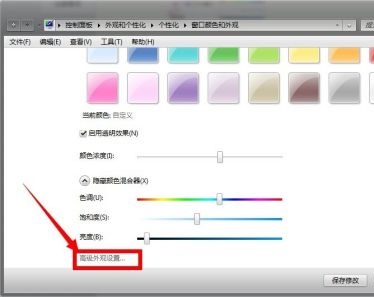
7. Hier können Sie die Größe und Farbe des Fensters und des Textes einstellen.
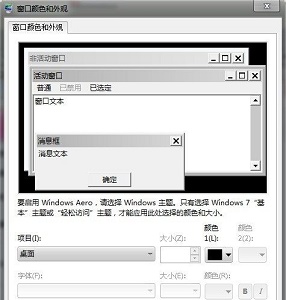
8. Über die Projektoptionen können Sie auch gezielt die Einstellungsobjekte auswählen.
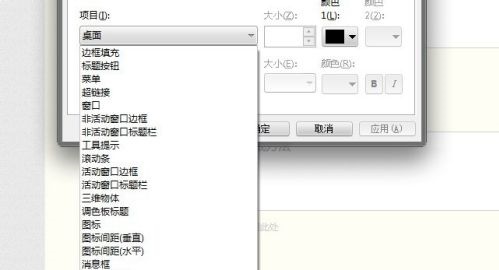
Das Obige ist der gesamte Inhalt von [So ändern Sie die Farbe und das Erscheinungsbild von Win7-Systemfenstern – So ändern Sie die Farbe und das Erscheinungsbild von Win7-Systemfenstern], weitere spannende Tutorials finden Sie auf dieser Website!
Das obige ist der detaillierte Inhalt vonSo ändern Sie die Fensterfarbe und das Erscheinungsbild im Win7-System. Für weitere Informationen folgen Sie bitte anderen verwandten Artikeln auf der PHP chinesischen Website!

